Seitenzahlen geben Deinen Dokumenten eine bessere Übersicht und gehören mittlerweile zum guten Ton. Wir zeigen Dir in diesem Video, wie Du sie einfügen kannst.
Seitennummern in Kopf- oder Fußzeile einblenden
In umfangreichen Dokumenten gehört eine Seitennummerierung zum guten Ton. Sie sorgt nicht nur für mehr Übersicht, sondern erleichtert auch den Verweis auf andere Textstellen. Besonders praktisch ist es, neben der aktuellen Seite auch die Gesamtseitenzahl anzuzeigen.
Die Seitenzahlen nach dem Schema „Seite X von Y“ platzierst Du am sinnvollsten in der Kopf- oder Fußzeile Deines Dokuments. Word bietet die entsprechenden Funktionen seit Word 2007 direkt über die Einfüge-Optionen an. So gehst Du dazu vor:

FAQ zu Word-Vorlagen
Du hast Fragen zu unseren Projekten rund um Microsoft Word? In unserem FAQ findest Du Antworten.
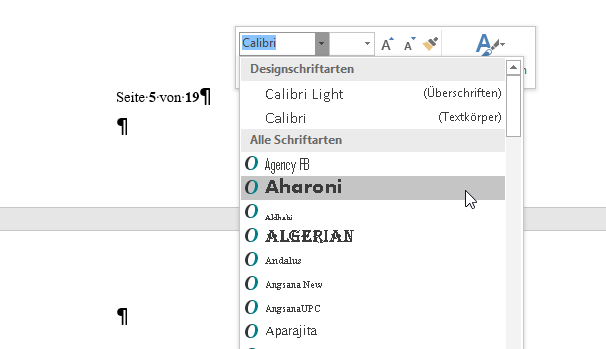
Wenn Dir dieses Tutorial schon weiter geholfen hat, dann versuche Dir mal vorzustellen, wie effektiv Du mit professionellen Word-Vorlagen sein kannst. Rufe uns an oder schreibe uns eine E-Mail:








